win7系统如何禁用searchindexer.exe
win7系统如何禁用searchindexer.exe进程?打开win7系统任务管理器,你会发现有一个searchindexer.exe进程很占用cpu,想将它禁用它,不知如何操作的用户,可参照以下的方法进行操作。
最近有win7系统用户打开系统的任务管理器时,发现searchindexer.exe进程很占用cpu,那么win7系统如何禁用searchindexer.exe进程呢?下面为大家分享win7系统禁用searchindexer.exe进程的操作方法。
如何禁用searchindexer.exe进程:
1、首先,我们打开电脑开始菜单中的运行。如图所示:
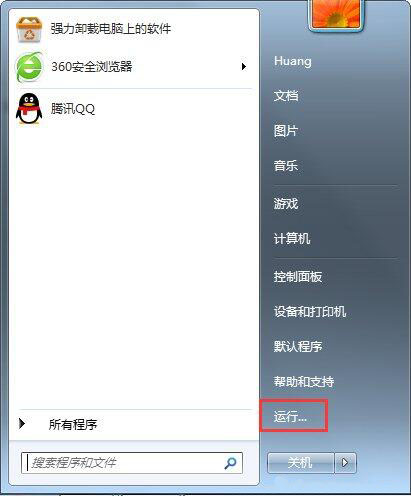
2、输入命令:services.msc。如图所示:
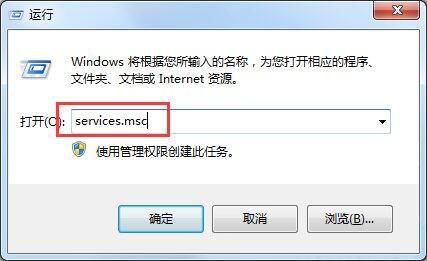
3、从Windows服务列表中,找到Windows Search。#f#

4、选中Windows Search服务后,点击左上角的“停止”按钮。如图所示:
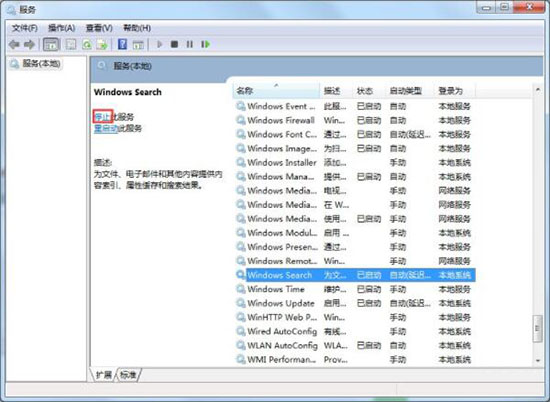
5、这时即可立即临时关闭Windows Search了,然后右击Windows Search,点击“属性”。如图所示:
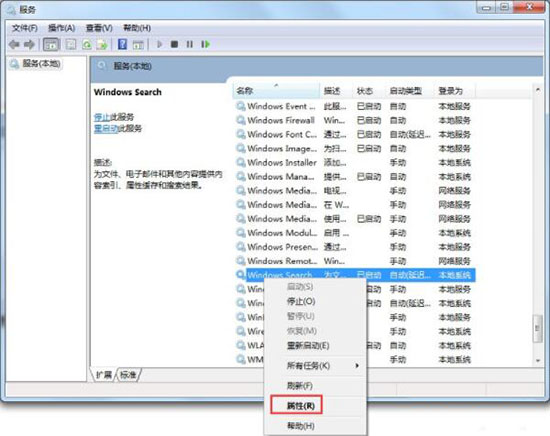
6、将其设为已禁用。这样下次开机后,这个Windows Search服务就不会自动启动了。如图所示:

以上便是win7系统如何禁用searchindexer.exe进程介绍了,如果用户们想要禁用searchindexer.exe进程,可以按照以上方法步骤进行操作哦,希望本篇教程对大家有所帮助
相关阅读
win7系统排行
热门教程